电脑win10系统硬盘序列号怎么查询 Win10系统硬盘序列号快速查询方法
更新时间:2024-05-05 09:02:03作者:relsound
在使用电脑的过程中,有时候我们需要查询硬盘的序列号来进行一些操作或者解决问题,特别是在使用Win10系统的电脑上,查询硬盘序列号的方法可能会让一些用户感到困惑。不过其实Win10系统下查询硬盘序列号的方法并不复杂,只需要按照一定的步骤就可以快速查询到硬盘的序列号。接下来我们就来详细介绍一下Win10系统下查询硬盘序列号的快速方法。
操作方法:
1.首先利用win+r的快捷键,在弹出框中输入cmd命令,回车,如图
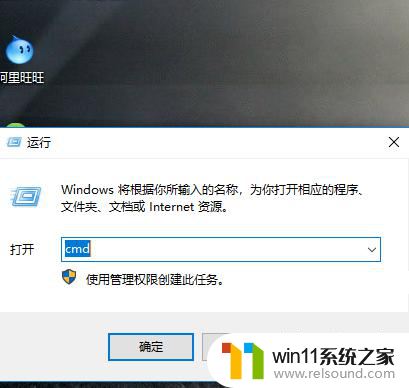
2.在弹出框中输入命令diskpart,作用是显示Diskpart 版本及当前计算机名称。如图
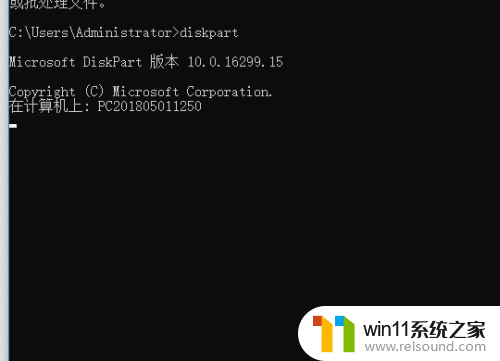
3.继续输入list disk,这是显示磁盘配置的命令。含义是显示磁盘列表,如图
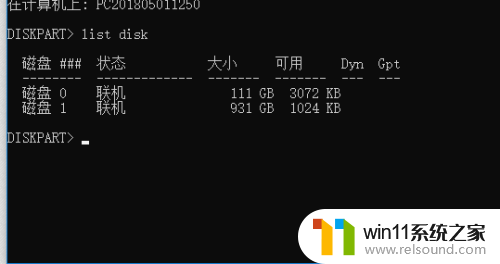
4.之后输入命令select disk 0,这是设置焦点的命令。焦点设置给具有指定Windows NT磁盘号0的磁盘,0可以有list disk命令查看.如图
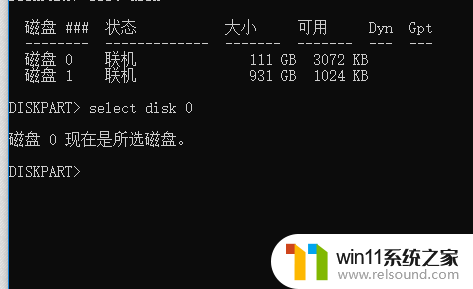
5.最后通过命令detail disk来查看所选中磁盘的详细信息,如图
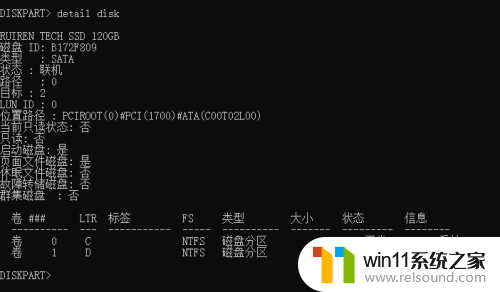
以上就是电脑win10系统硬盘序列号怎么查询的全部内容,有遇到这种情况的用户可以按照小编的方法来进行解决,希望能够帮助到大家。
电脑win10系统硬盘序列号怎么查询 Win10系统硬盘序列号快速查询方法相关教程
- win11怎么查看硬盘是固态还是机械 如何在Win11操作系统中查看硬盘是机械硬盘还是固态硬盘
- excel添加序列号 Excel如何快速给表格添加序列号
- 系统装固态硬盘和机械硬盘 固态硬盘和机械硬盘一起安装系统的方法
- 硬盘读写速度怎么看 win10如何查看硬盘读写速度软件
- win10磁盘显示叹号 win10硬盘出现感叹号怎么办
- win10如何查系统 win10系统版本快速查看教程
- win11笔记本电脑如何硬盘分区 笔记本Win11系统磁盘如何分区
- 在哪里查手机型号 自己的手机型号在哪里查询最新版本
- win11移动硬盘无法正常弹出 Win11系统无法安全弹出移动硬盘解决方法
- w10怎么查看自己的电脑配置 win10怎么查看电脑硬件配置
- 英伟达新一代AI芯片过热延迟交付?公司回应称“客户还在抢”
- 全球第二大显卡制造商,要离开中国了?疑似受全球芯片短缺影响
- 国外芯片漏洞频发,国产CPU替代加速,如何保障信息安全?
- 如何有效解决CPU温度过高问题的实用方法,让你的电脑更稳定运行
- 如何下载和安装NVIDIA控制面板的详细步骤指南: 一步步教你轻松完成
- 从速度和精度角度的 FP8 vs INT8 的全面解析:哪个更适合你的应用需求?
微软资讯推荐
- 1 英伟达新一代AI芯片过热延迟交付?公司回应称“客户还在抢”
- 2 微软Win11将为开始菜单/任务栏应用添加分享功能,让你的操作更便捷!
- 3 2025年AMD移动处理器规格曝光:AI性能重点提升
- 4 高通Oryon CPU有多强?它或将改变许多行业
- 5 太强了!十多行代码直接让AMD FSR2性能暴涨2倍多,性能提升神速!
- 6 当下现役显卡推荐游戏性能排行榜(英伟达篇)!——最新英伟达显卡游戏性能排名
- 7 微软发布Win11 Beta 22635.4440预览版:重构Windows Hello,全面优化用户生物识别体验
- 8 抓紧升级Win11 微软明年正式终止对Win10的支持,Win10用户赶紧行动
- 9 聊聊英特尔与AMD各自不同的CPU整合思路及性能对比
- 10 AMD锐龙7 9800X3D处理器开盖,CCD顶部无3D缓存芯片揭秘
win10系统推荐